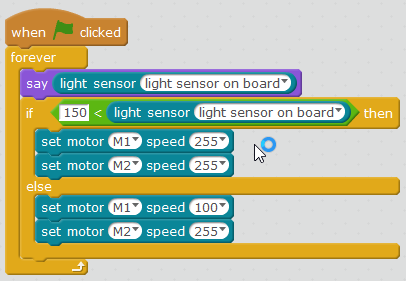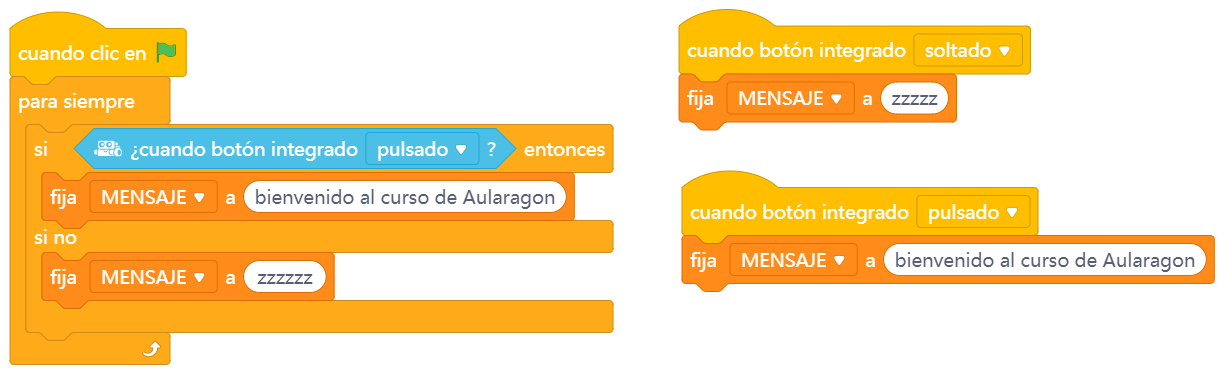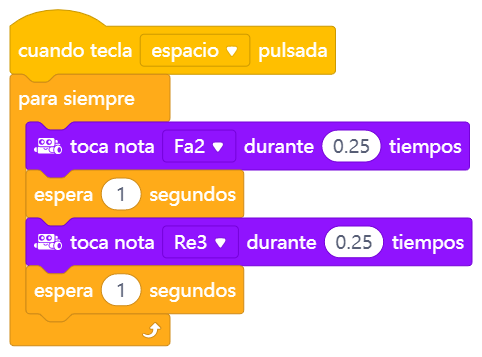Módulos electrónicos
En esta sección vamos a aprender los módulos que están integrados en la placa:
- Botón
- Led RGB
- Buzzer
- Sensor Infrarrojos
- Sensor de luz
 Fuente : Modificado de http://makeblock.es
Fuente : Modificado de http://makeblock.es
Botón
Realizar un programa que salga un mensaje al apretar el botón de mBot.
Solución
Con mBlock5 puedes utilizar o el código de la derecha o el de la izquierda
Utilizaremos la técnica VARIABLES GLOBALES, creamos una variable global MENSAJE, ver https://libros.catedu.es/books/robotica-educativa-con-mbot/page/programacion-mblock
Y en el objeto oso panda
Con mBlock3 era
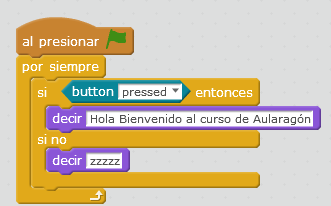
Pregunta tonta: ¿por dónde sale el mensaje?
El botón es un elemento de interacción a tener en cuenta, aunque como veremos más adelante es más útil usar el teclado del PC.
Siempre es típico que el primer programa en un curso de programación sea un "Hola Mundo" pero lo hemos personalizado
LED RGB
Los LED que hay montados en la placa permiten poner los 3 colores básicos a distintas tonalidades, desde 0 hasta 255, que podemos mezclar
Realizar un programa que al apretar en el teclado.. * 'a' se encienda el rojo * 's' se encienda el verde * 'd' se encienda el azul
Solución
En mBlock5 lo tienes aquí https://planet.mblock.cc/project/3261360
 En mBlock3
En mBlock3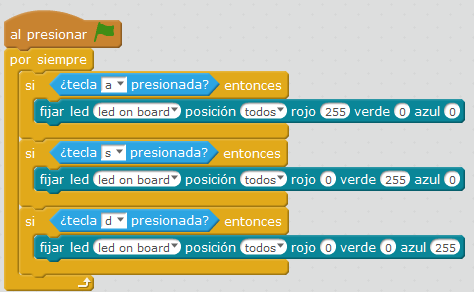
Ahora usa el teclado de tu ordenador, pulsa las teclas a s y d
¿No funciona?
Puede ser que mBot se quede enganchado con algún código anterior, y no lo tengas en modo VIVO
Buzzer
Este simpático zumbador nos da algo de juego, podemos cambiar la nota como la duración, vamos a probarlo:
Reto
Realizar una sirena, es decir, que suene un tono un segundo por ejemplo, y otro tono diferente durante otro segundo, y así sin parar. Para complicarlo más, sólo hará la sirena si pulsamos la tecla espacio. Para pararlo hay que pulsar el círculo rojo que hay al lado de la bandera.
Solución
En mBlock5 lo tienes aqui https://planet.mblock.cc/project/3261365
En mBlock3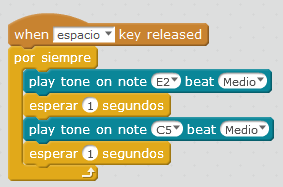
Aquí podemos conseguir un tono creciente
Y para los más frikis ;) ...
De http://juegosrobotica.es/musica-con-mbot/
Si alguien lo hace, por favor que lo cuelgue en el muro !
Sensor IR
El sensor de IR puede recibir del mando números, letras A-D, flechas y el botón configuración. Ojo: El mando no es exclusivo de un robot, es decir, los demás robots del aula reciben las misma información, lo importante es apuntar el mando a los sensores del robot y no a otro:
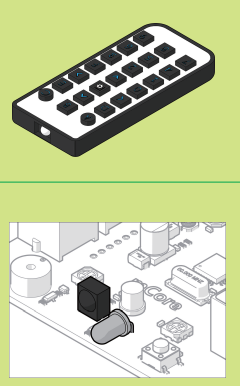
Fuente: Tutorial de http://makeblock.es
Realizar programas con el sensor de IR tiene una dificultad: NO SE PUEDE HACER A TRAVÉS DEL ORDENADOR es decir, no se puede realizar como lo hemos hecho hasta ahora: Bandera y comunicación entre PC y mBot ¿Por qué? porque el mBot tiene instalado en esta configuración el programa por defecto Firmware de leer el mando, y no podemos saltarlo. Ver M1 Dos formas de funcionar mBot.
¿Cómo pues? Utilizando la otra configuración: mBot independiente del ordenador, con la desventaja de no poder interactuar con los elementos de Scracth, para usar este modo, hay que consultar el M3 en el apartado Upload to Arduino: ¿te atreves a ser un alumno avanzado?
Reto
Vamos que puedes hacerlo bailar !!
Solución
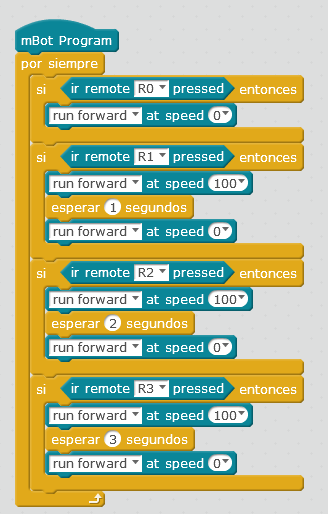
Fuente: Captura de pantalla mBlock. Programa: el autor.
Sensor Luz
El sensor Luz está situado al lado de los de IR, detecta la luz ambiente, pero también hemos experimentado que detecta la infrarroja, por lo que es sensible a la calefacción, y falsea su medida.
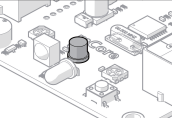
Fuente: Tutorial de http://makeblock.es
Un reto muy visual
Realizar un programa que si iluminamos al robot ¡¡se pone a dar vueltas!! sino, se queda quieto:
Solución
Nota: Para calibrar, se ha utilizando el Panda que diga la cantidad de luz que lee (Instruccion Decir...). Está realizado el programa con mBlock3. Con mBlock5 no se puede usar la instrucción Decir.. en el dispositivo mBot sino en el sprite u objeto Panda, y utilizando variables globales. Esto lo veremos más adelante cómo se hace con mBlock5.
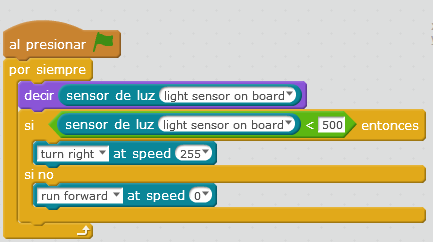
Fuente: Captura de pantalla mBlock. Programa: el autor.
El valor umbral de 500 hay que modificarlo según la luz ambiental que exista, por eso está el comando "Decir sensor de luz" para que nuestro amigo oso panda que hay en el programa mBlock nos diga los valores de luz que hay, observamos los valores, y según si tapamos o no el robot, decidimos qué valor umbral ponemos.
Es muy espectacular hacerlo con los alumnos, se deja el aula a oscuras, se encienden todas las luces y todo baila ! Pincha en al imágen para ver el vídeo:
No te quedes sólo con darle vueltas
El pobre tiene ganas de salir de marcha por la noche:
Robot polilla
Reto
Ya sabemos que las polillas van a la luz: Realizar un programa que si hay luz entonces que vaya recto, si no hay luz que de vueltas
Solución
Se ha optado por dar un poco de potencia a la otra rueda cuando no hay luz, para que de la vuelta un poco más abierta